Θέλατε ποτέ να επεξεργαστείτε τα αρχεία ήχου σας αλλά είναι σε μορφή M4A; Προφανώς, οι μορφές M4A δεν γίνονται αποδεκτές από πολλές φορητές συσκευές αναπαραγωγής και επεξεργαστές ήχου όπως το Audacity. Το M4A είναι μια επέκταση ονόματος αρχείου που σημαίνει MPEG 4 Audio. Αναπτύχθηκε από την Apple και είναι, επομένως, μια φιλική μορφή ήχου μόνο με εφαρμογές και συσκευές Apple.
Αυτός είναι ο λόγος που οι περισσότερες φορητές συσκευές ή συσκευές αναπαραγωγής δεν δέχονται αυτήν τη μορφή ήχου. Ωστόσο, έχετε καλύτερη επιλογή. Μπορείς μετατρέψτε το M4A σε WAV αντί να επεξεργαστείτε τα αρχεία M4A και να τα παίξετε στις συσκευές αναπαραγωγής πολυμέσων που έχετε επιλέξει. Ευτυχώς, υπάρχουν πολλά προγράμματα που σας επιτρέπουν να αλλάξετε τα αρχεία M4A σε WAV. Διαβάστε παρακάτω για να λάβετε τις πληροφορίες που χρειάζεστε.
Μέρος 1. M4A VS WAV
Τόσο τα αρχεία M4A όσο και τα αρχεία WAV είναι δημοφιλείς μορφές ήχου με τα δικά τους μειονεκτήματα και πλεονεκτήματα που πρέπει να αναζητήσετε. Αυτό σημαίνει ότι θα καλύψει τις ανάγκες σας θα εξαρτηθεί από την περίπτωση χρήσης σας. Εδώ απαριθμήσαμε μερικές από τις διαφορές τους ανάλογα με τις κατηγορίες: περιγραφές, τύπος μορφής, πλεονεκτήματα και μειονεκτήματα. Με αυτόν τον τρόπο, θα μπορείτε να προσδιορίσετε ποιο είναι πραγματικά κατάλληλο για τις απαιτήσεις σας.
- Περιγραφή
- Τύπος μορφής
- Πλεονεκτήματα
- Μειονεκτήματα
| M4A | WAV |
| Η επέκταση ονόματος αρχείου γενικεύεται από την Apple ως απάντηση σε MP3 | Αναπτύχθηκε από την IBM και τη Microsoft για την αποθήκευση bitstream ήχου σε υπολογιστές |
| Συμπιεσμένο Lossy | Ασυμπίεστο Lossless |
| 1. Χαμηλό μέγεθος αρχείου2. Υψηλή ποιότητα ακόμα και με χαμηλούς bitrates | 1. Ποιότητα ήχου στούντιο2. Μπορεί να επεξεργαστεί χωρίς να χάσει την ποιότητά του |
| 1. Κακή συμβατότητα | 1. Μεγάλο μέγεθος αρχείου2. Δεν είναι πρακτικό για φορητές συσκευές |
Μέρος 2. Πώς να μετατρέψετε το M4A σε WAV δωρεάν
Τώρα που γνωρίζετε τη διαφορά μεταξύ των δύο μορφών ήχου, ας προχωρήσουμε στο πώς να αλλάξετε το M4A σε WAV με τα καλύτερα προγράμματα που θα συζητήσουμε στα ακόλουθα μέρη.
1. Δωρεάν μετατροπέας βίντεο AVAide
Ένας από τους σπουδαίους μετατροπείς M4A σε WAV δωρεάν για να σας βοηθήσει να μετατρέψετε το M4A σε WAV σε υπολογιστή Mac ή Windows απευθείας από το πρόγραμμα περιήγησής σας είναι Δωρεάν μετατροπέας βίντεο AVAide. Δεν απαιτεί από εσάς να κάνετε εγγραφή για να ξεκινήσετε την εργασία μετατροπής. Επίσης, δεν υπάρχει περιορισμός στον αριθμό των αρχείων ήχου που θέλετε να κατεβάσετε. Μπορείτε να μετατρέψετε όσα αρχεία θέλετε χωρίς περιορισμό. Εκτός από αυτό, μπορείτε επίσης να εξαγάγετε ήχο από ένα βίντεο χρησιμοποιώντας αυτό το πρόγραμμα. Το καλύτερο μέρος είναι ότι μπορείτε να επεξεργαστείτε πολλά αρχεία ταυτόχρονα και να λάβετε τα αρχεία ήχου που έχετε μετατρέψει σε χρόνο μηδέν. Τώρα δείτε πώς μπορείτε να χρησιμοποιήσετε αυτό το πρόγραμμα για να μετατρέψετε το M4A σε WAV online.
Βήμα 1Επισκεφθείτε τον επίσημο ιστότοπο του Free Video Converter by AVAide χρησιμοποιώντας οποιοδήποτε πρόγραμμα περιήγησης στον υπολογιστή σας.
Βήμα 2Κατεβάστε και εγκαταστήστε το πρόγραμμα εκκίνησης στο σύστημά σας για να ενεργοποιήσετε το πρόγραμμα.
Βήμα 3Ανεβάστε το επιλεγμένο αρχείο M4A κάνοντας κλικ στο Προσθέστε τα αρχεία σας.

Βήμα 4Στη συνέχεια, σημειώστε στο WAV κουμπί επιλογής από την επιλογή των μορφών ήχου και πατήστε το Μετατρέπω κουμπί. Ορίστε έναν φάκελο εξόδου για το αρχείο που μετατράπηκε και πατήστε Μετατρέπω άλλη μια φορά.

2. Θράσος
Το Audacity είναι μια δημοφιλής εφαρμογή επεξεργασίας ήχου που μπορείτε επίσης να χρησιμοποιήσετε για να μετατρέψετε το M4A σε WAV. Ωστόσο, πρέπει να εγκαταστήσετε τη βιβλιοθήκη FFmpeg στην εφαρμογή για να μετατρέψετε ένα ευρύ φάσμα μορφών όπως WMA και M4A. Επιπλέον, αυτό λειτουργεί σε υπολογιστές Windows και Mac. Τούτου λεχθέντος, εάν θέλετε να μάθετε πώς να μετατρέπετε το M4A σε WAV σε Windows 10 ή Mac, ακολουθήστε τον παρακάτω οδηγό.
Βήμα 1Εγκαταστήστε το Audacity στον υπολογιστή ή το Mac σας και ξεκινήστε το πρόγραμμα.
Βήμα 2Εισαγάγετε το M4A που θέλετε να μετατρέψετε σε WAV. Απλώς πηγαίνετε στο Αρχείο > Εισαγωγή > Ήχος. Στη συνέχεια επιλέξτε το αρχείο M4A.
Βήμα 3Για να ξεκινήσετε τη μετατροπή, μεταβείτε στο Αρχείο > Εξαγωγή > Εξαγωγή ως WAV.
Βήμα 4Ορίστε τη θέση του αρχείου όπου θέλετε να αποθηκευτεί το αρχείο και κάντε κλικ στο Εντάξει κουμπί.

3. iTunes
Ένα άλλο εξαιρετικό πρόγραμμα που μπορείτε να χρησιμοποιήσετε για τη μετατροπή αρχείων ήχου είναι το iTunes. Όχι μόνο σας επιτρέπει να αναπαράγετε αρχεία πολυμέσων, αλλά υποστηρίζει επίσης τη μετατροπή αρχείων ήχου, συμπεριλαμβανομένου του M4A. Ομοίως, αυτή η εφαρμογή συνοδεύεται από εκδόσεις Windows και Mac. Έτσι, ανεξάρτητα από το σύστημα που εκτελείτε, θα μπορείτε να ολοκληρώσετε την εργασία μετατροπής γρήγορα. Εάν έχετε την ίδια ερώτηση "Πώς μπορώ να μετατρέψω ένα αρχείο M4A σε WAV στο iTunes", ρίξτε μια ματιά στα παρακάτω βήματα.
Βήμα 1Εκτελέστε την εφαρμογή iTunes στον υπολογιστή σας και κάντε κλικ στο Επεξεργασία από τη γραμμή μενού.
Βήμα 2Επιλέγω Προτιμήσεις και ανοίξτε το Εισαγωγή ρυθμίσεων επιλογή.
Βήμα 3Από εδώ, ανοίξτε το Εισαγωγή με χρήση μενού και επιλέξτε Κωδικοποιητής WAV. Μόλις τελειώσετε, χτυπήστε Εντάξει για να αποθηκεύσετε τις αλλαγές.
Βήμα 4Φορτώστε το αρχείο M4A στη βιβλιοθήκη iTunes. Τώρα επιλέξτε το αρχείο προορισμού M4A και ανοίξτε το μενού για το αρχείο. Στρέψτε τον κέρσορα του ποντικιού σας Μετατρέπω και επιλέξτε Δημιουργία έκδοσης WAV.

Μέρος 3. Επαγγελματικό λογισμικό για τη μετατροπή M4A σε WAV
Είναι επίσης καλύτερο να αποκτήσετε επαγγελματικό λογισμικό για τις ανάγκες μετατροπής σας. Μετατροπέας βίντεο AVAide έχει αναπτυχθεί για να βοηθήσει τόσο τους επαγγελματίες όσο και τους οικολογικούς χρήστες λόγω της φιλικής προς το χρήστη διεπαφής του. Το εργαλείο είναι χρήσιμο όχι μόνο για τη μετατροπή αρχείων αλλά και για την επεξεργασία βίντεο και ήχου. Επιπλέον, είναι διαθέσιμο σε Windows και Mac επιτρέποντάς σας να μετατρέψετε το M4A σε WAV στα Windows 10 με ευκολία. Πάνω απ 'όλα, διευκολύνει τους χρήστες που βιάζονται να μετατρέψουν πολλά αρχεία καθώς επιτρέπει τη γρήγορη μετατροπή ακόμη και αν δεν υπάρχει σύνδεση στο διαδίκτυο. Ακολουθεί μια διαδικασία βήμα προς βήμα για την πλοήγηση στο εργαλείο.
Βήμα 1Αποκτήστε τον μετατροπέα M4A σε WAV
Αρχικά, πρέπει να εγκαταστήσετε την εφαρμογή στον υπολογιστή σας κάνοντας κλικ σε ένα από τα ΔΩΡΕΑΝ Λήψη κουμπιά που παρουσιάζονται από κάτω. Εκκινήστε το μετά.

δοκιμάστε το Για Windows 7 ή νεότερη έκδοση
 Ασφαλής λήψη
Ασφαλής λήψη
δοκιμάστε το Για Mac OS X 10.13 ή νεότερη έκδοση
 Ασφαλής λήψη
Ασφαλής λήψηΒήμα 2Εισαγωγή αρχείου M4A
Μόλις εγκατασταθεί η εφαρμογή, εισαγάγετε ένα αρχείο M4A. Μπορείτε να σύρετε και να αποθέσετε το αρχείο ή να κάνετε κλικ στο Συν εικονίδιο στη μέση της διεπαφής. Είτε έτσι είτε αλλιώς λειτουργεί καλά στη μεταφόρτωση αρχείων βίντεο/ήχου.
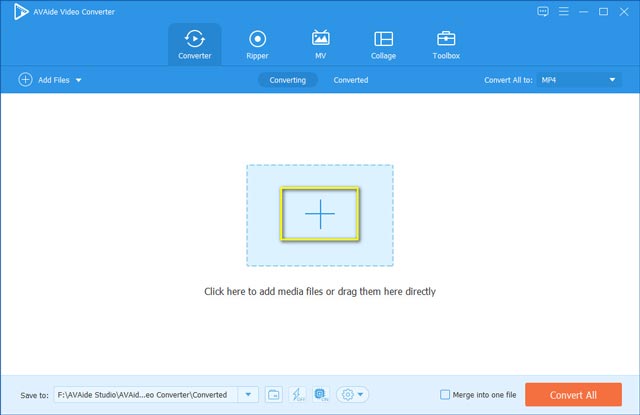
Βήμα 3Επιλέξτε μορφή WAV
Πριν από τη μετατροπή, επιλέξτε μορφή WAV ως μορφή εξόδου. Απλώς ανοίξτε το μενού Μετατροπή όλων σε και κάντε κλικ στο Ήχος αυτί. Από εκεί, επιλέξτε WAV.
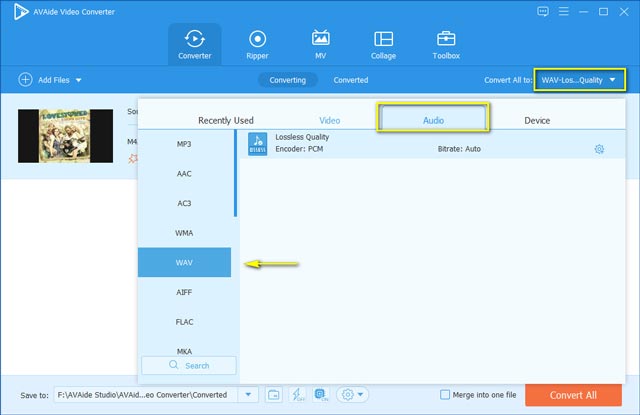
Βήμα 4Ξεκινήστε τη διαδικασία μετατροπής
Για να ξεκινήσετε τη μετατροπή του M4A σε WAV, κάντε κλικ στο Μετατροπή όλων κουμπί. Μετά από λίγο, θα μπορείτε να λαμβάνετε την αναπαραγωγή ήχου και να απολαύσετε την αναπαραγωγή ή την επεξεργασία του αρχείου σας WAV.
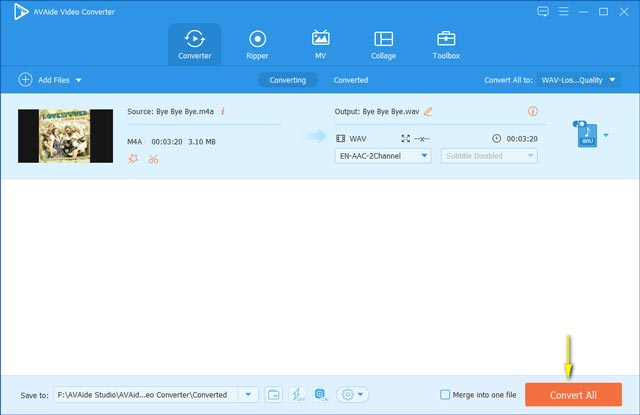
Μπορείτε επίσης να χρησιμοποιήσετε τον ίδιο τρόπο για τη μετατροπή MP4 σε M4A μορφή.
Μέρος 4. Συχνές ερωτήσεις M4A σε WAV
Μπορώ να ανοίξω αρχεία M4A σε υπολογιστή με Windows;
Υπάρχουν προεπιλεγμένες συσκευές αναπαραγωγής M4A σε υπολογιστή με Windows που θα σας βοηθήσουν να αναπαράγετε αρχεία M4A, ειδικά το Windows Media Player. Δοκιμάσαμε σε υπολογιστή που εκτελεί τα πιο πρόσφατα Windows 10. Εάν δεν λειτουργεί από πλευράς σας, μπορείτε να δοκιμάσετε να εγκαταστήσετε προγράμματα τρίτων όπως το VLC.
Είναι ασφαλής η μετατροπή μέσω Διαδικτύου;
Δεν υπάρχει τίποτα να ανησυχείτε για τη μετατροπή αρχείων στο διαδίκτυο. Εφόσον ο ιστότοπος δεν ζητά τα προσωπικά σας στοιχεία, είναι ασφαλές να γίνει μετατροπή. Κατά κανόνα, προσπαθήστε να μην ανεβάσετε εμπιστευτικά αρχεία ή καλύτερα να χρησιμοποιήσετε ένα εργαλείο εκτός σύνδεσης.
Πώς να συγχωνεύσω αρχεία M4A μεταξύ τους;
Μπορείτε να χρησιμοποιήσετε το εργαλείο που αναφέραμε παραπάνω και είναι το AVAide Video Converter καθώς σας δίνει τη δυνατότητα να συρράψετε αρχεία M4A σε ένα αρχείο. Αυτό είναι ιδιαίτερα χρήσιμο εάν θέλετε να συνδυάσετε μια λίστα τραγουδιών και να τα παίξετε σύμφωνα με τη δική σας ρύθμιση ή παραγγελία.
Αυτή η ανάρτηση παραθέτει τα προγράμματα που θα σας βοηθήσουν μετατρέψτε το M4A σε WAV. Θα πρέπει να μπορείτε να ολοκληρώσετε αυτήν την εργασία μέσα σε λίγα δευτερόλεπτα μέσω και των 4 αυτών μεθόδων. Απλώς επιλέξτε αυτό που προτιμάτε.
Η πλήρης εργαλειοθήκη βίντεο που υποστηρίζει 350+ μορφές για μετατροπή σε ποιότητα χωρίς απώλειες.
- Μετατροπή AVI σε WAV
- Μετατροπή AMR σε WAV
- Μετατροπή AIFF σε WAV
- Μετατροπή M4A σε WAV
- Μετατροπή AAC σε WAV
- Μετατροπή FLAC σε WAV
- Μετατροπή AC3 σε WAV
- Μετατροπή MP4 σε WAV
- Μετατροπή MOV σε WAV
- Μετατροπή MKV σε WAV
- Μετατροπή M4V σε WAV
- Μετατροπή FLV σε WAV
- Μετατροπή WMV σε WAV
- Μετατροπή WebM σε WAV
- Μετατροπή WMA σε WAV
- Μετατροπή VOB σε WAV
- Μετατροπή SWF σε WAV
- Μετατροπή OGG σε WAV
- Μετατροπή MTS σε WAV
- Μετατροπή MPEG σε WAV
- Μετατροπή CAF σε WAV
- Μετατροπή APE σε WAV




